WorkFlowy検索の基本と応用
公開日:
:
WorkFlowy
1.WorkFlowyの検索機能
WorkFlowyは、検索機能を持っています。
検索機能は、アナログツールと比べたときの、デジタルツール最大の強みです。野口悠紀雄氏も、『「超」整理法』シリーズで、くり返し、デジタルツールにおける検索機能の重要性を強調しています。
たとえば、次の記載は『「超」整理法2 捨てる技術』からの引用です。
検索機能の活用は、パソコンの利用においてきわめて重要であるばかりでなく、情報保存の基本概念に革命的な転換を迫るものである。location 1501
ですから、デジタルツールであるWorkFlowyが検索機能を持っていること自体は、当たり前であって、それほど注目すべきことではありません。
しかし、思想を持ったクラウドツールであるWorkFlowyは、検索機能にも、その思想を反映させています。そして、WorkFlowyの検索機能にWorkFlowyの基本思想がどのように反映されているのかを理解すれば、WorkFlowyの検索機能を、より上手に使いこなすことができるはずです。
そこで、以下、WorkFlowyの検索機能の基本と応用を整理します。
2.WorkFlowy検索の基本
最初に、WorkFlowyの検索の基本を説明します。
(1) 検索窓に検索語を入力して、Zoomされたトピックを検索する
a.検索窓に検索語を入力するだけで、検索できる
WorkFlowyの検索機能は、ブラウザ上部の検索窓に検索語を入力するだけで、利用できます。
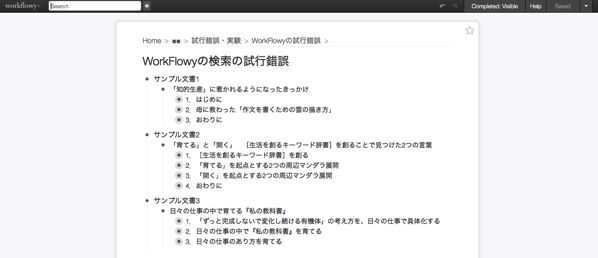
検索後の入力を確定すれば、直ちに検索が始まり、(検索対象のトピックの大きさにもよりますが、通常は、)一瞬にして、検索結果が表示されます。
日本語入力システムがオフになっている場合、1文字入力するごとに、検索が実行されます。
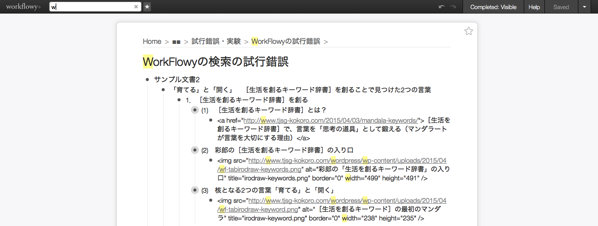
検索結果は、ヒットした検索語を含むトピックと、その親トピックのみが展開され、それ以外のトピックが折りたたまれた状態で、表示されます。
また、ヒットした検索語は、黄色くハイライトされます。
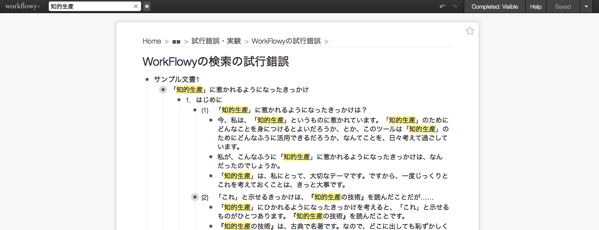
WorkFlowyには、検索を利用するキーボードショートカットも用意されています。「Esc」です。
「Esc」を1回押すと、WorkFlowyの検索窓にカーソルが移動します。検索語を入力するだけで、検索できます。
検索している状態で、もう一度「Esc」を押すと、検索が解除されます。
b.検索対象は、Zoomしているトピックとその子トピック
WorkFlowyは、ひとつのアカウント内のすべての情報を、入れ子構造を持つひとつの巨大なトピック群で管理しています。WorkFlowyの検索機能は、このひとつの巨大なトピック群のうち、どの範囲を検索対象にするのでしょうか。
検索対象は、Zoomしているトピックとその子トピックです。
たとえば、私のWorkFlowyを「知的生産」という検索後で検索する場合、Homeを表示した状態で検索をすれば、私のWorkFlowy内のすべての情報が検索対象になりますが、「暫定的な作品群」というトピックにZoomした状態で検索をすれば、「暫定的な作品群」トピック以下のトピックだけが検索対象になります。
Homeで検索すれば、
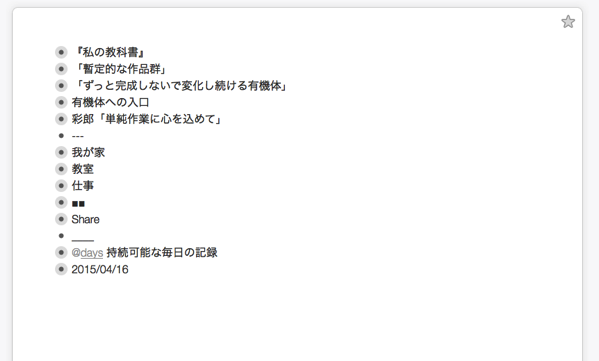
WorkFlowy全体が検索対象になる。
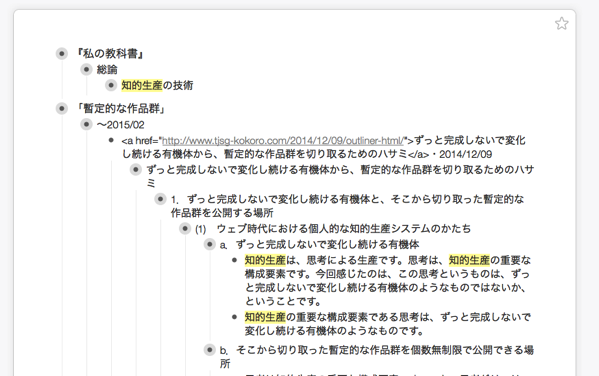
「暫定的な作品群」トピックにZoomした状態で検索をすれば、
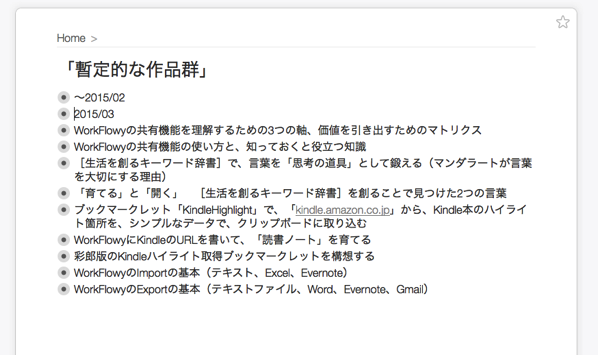
「暫定的な作品群」トピック以下だけが検索対象になる。
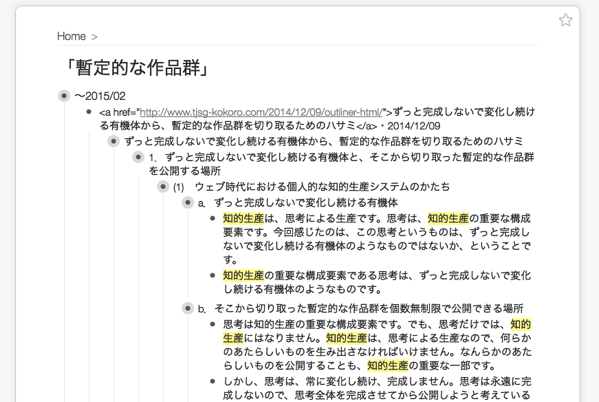
(2) いろいろな検索
a.検索語の組み合わせ(and検索)
WorkFlowyの検索では、検索語を組み合わせることもできます。and検索です。
検索語をスペースで区切って、複数の検索語を入力するだけです。
スペースは、半角スペースでも全角スペースでも問題ありません。
たとえば、「開く」と「育てる」の両方を持つトピックを検索するためには、検索窓に「開く 育てる」と入力します。
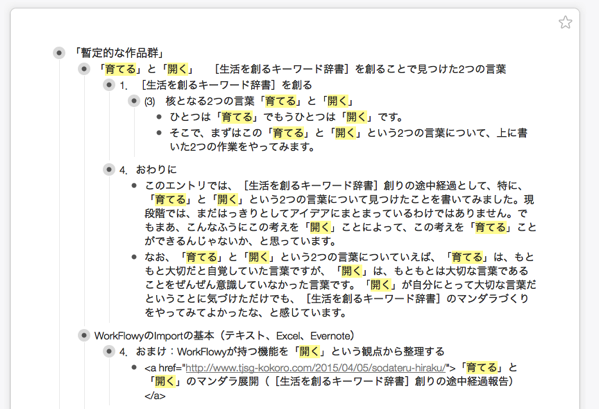
b.便利な検索オプション
WorkFlowyには、便利な検索オプションが用意されています。
次のページにわかりやすくまとまっていますので、ご覧ください。
[捗]WorkFlowyの便利に使える検索オプション | 捗りあん
公式情報は、英語ですが、こちらです。
Hidden Search Operators | WorkFlowy Blog
要点だけ抜き出すと、こんな感じです。
- – (NOT)
- 検索結果から除外
- OR
- or検索
- ダブルクオート
- 複数の単語を並びも含めてマッチする検索
- is:
- トピックの状態
- 用意されているのは3つ
- complete:完了したトピック
- shared:自分が第三者に共有している
- embedded:第三者から共有してもらっている
- last-changed:
- トピックの最新更新時
- 使えるのは、次の2つ
- h:時間単位。last-changed:2hなら、2時間以内更新。
- d:日単位。last-changed:1dなら、1日以内更新。
なお、WorkFlowyの日本語検索は、単に単語を入れるだけだと、若干不十分で、明らかにヒットするはずの検索語を拾ってくれないことがあります。
ダブルクオートは、この対策になります。
つまり、普通に入力するだけではヒットしない場合でも、検索語をダブルクオートで囲むとヒットする場合があります。
たとえば、私のWorkFlowyのHome画面を「育てる」で検索した結果と、
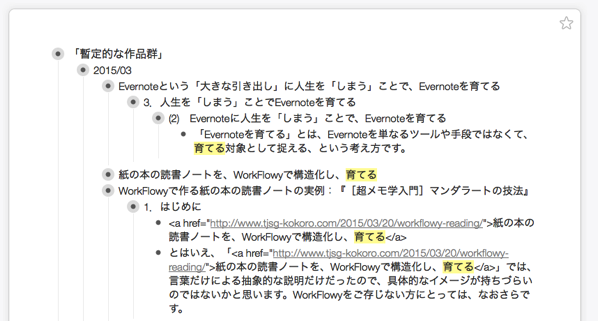
「”育てる”」で検索した結果は、
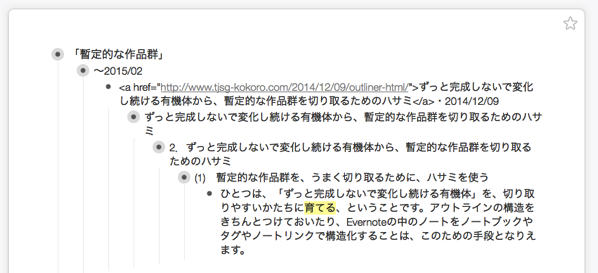
異なっています。
「育てる」ではヒットしなかったトピックが、「”育てる”」ならヒットしているためです。
(3) 検索機能は、オフラインでも利用できる
WorkFlowyの検索機能は、オフラインでも利用できます。
パソコンのブラウザからの利用を想定しているのですが、一度オンラインになってWorkFlowy全体のトピック群を読み込んでしまえば、その後、オフラインになっても、トピック全体を自由に扱うことができます。
もちろん、オフラインで加えた変更は、WorkFlowyのサーバーには同期されません。そのため、オフライン状態でトピックを編集すると、こんな警告が出ます。
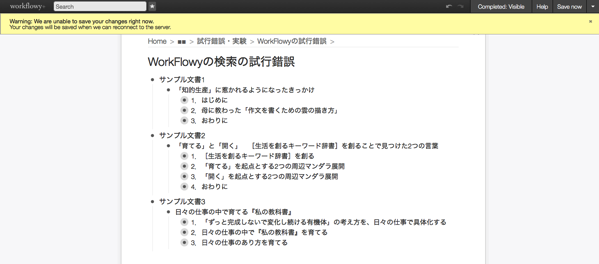
しかし、それ以外は、普通に不自由なく使えます。
検索機能も同じです。オフラインでも、WorkFlowy全体を検索することができます。
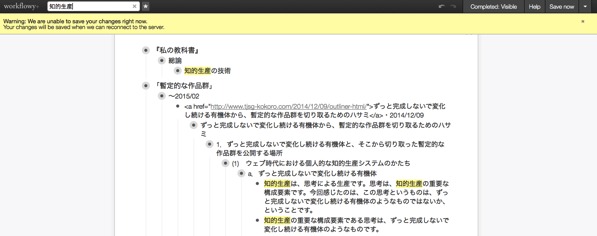
加えて、オフラインで検索したときでも、後述の検索条件ごとのURLを取得できます。
3.WorkFlowy検索の応用
以下の2つは、応用です。
私の考えでは、WorkFlowyの検索機能が持つこれら2つの特徴は、WorkFlowyの思想を色濃く反映しています。
また、この2つの特徴を踏まえてWorkFlowyの検索機能を使うと、WorkFlowyの検索は、かなり便利になります。
(1) 検索結果におけるトピック折りたたみ
私が最も重要だと考えているのは(そして最も面白く感じているのは)、検索結果として表示されるトピックそのものです。
検索結果として表示されるトピックは、次の3つのポイントで説明できます。
- 【ポイント1】検索結果として表示されるトピック群は、検索にヒットしなかったトピックのみを折りたたんだだけの、もともとのトピック群。【重要】
- 検索にヒットしたトピック群だけを抽出して、検索結果表示用の新しいトピック群を別途作っている、のではない。
- もともとのトピック群(Zoomされたトピック群)のうち、検索にヒットしなかったトピックだけを折りたたんでいるに過ぎない。
- 【ポイント2】折りたたまれないのは、検索にヒットしたトピックと、その親トピック。
- 折りたたまれないトピック
- 検索語を含むトピック
- 検索語を含むトピックを子トピック(孫トピック)として持つトピック
- 折りたたまれるトピック
- それ自体に検索語を含まず、かつ、検索語を含むトピックを子トピックとして持たないトピック
- 折りたたまれないトピック
- 【ポイント3】検索結果として表示されるトピック群は、いつものトピック群と本質的に同じだから、そのまま引き続き普通に使える。
- 検索結果として表示されるトピック群は、トピックが折りたたまれていること(と検索語がハイライトされていること)を除けば、いつものトピック群と同じ。
- そのまま引き続き普通に使える。
- 折りたたまれたトピックを展開できる
- 個々のトピックを編集できる
- トピックの新規作成や移動もできる
ひとつひとつ簡単に確認します。
【ポイント1】検索結果として表示されるトピック群は、検索にヒットしなかったトピックのみを折りたたんだだけの、もともとのトピック群。【重要】
何を言っているか、よくわからないと思います。でも、重要です。
WorkFlowyの検索結果として表示されるトピックは、一見すると、もともとのトピック群(Zoomされたトピック群)と、まったく別ものです。
たとえば、Homeを「知的生産」で検索したとして、もともとのHome画面のトピック群がこれで、
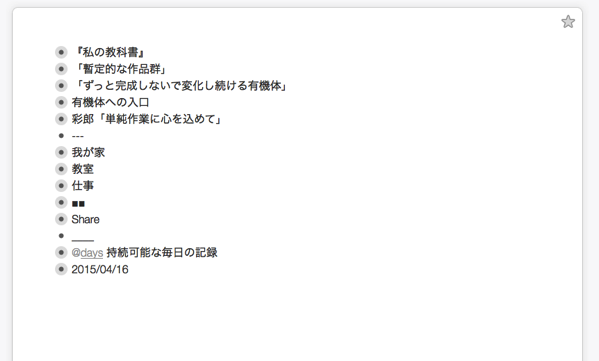
検索後のトピック群がこれです。
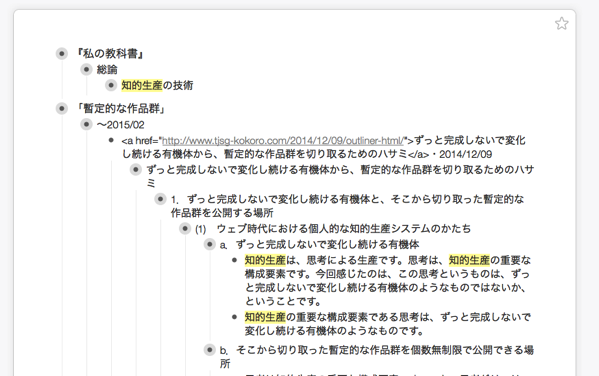
検索条件にヒットするトピックだけを抽出して、別途、新しいトピックを作っているように見えます。
でも、ちがいます。WorkFlowyの検索結果として表示されるトピック群は、検索条件にヒットしたトピックだけを抽出したもの、ではありません。検索結果として表示されるトピック群と、もともとの(Zoomされた)トピック群は、本質的には、別のものではなくて、同じものです。
となると、見た目がこんなにもちがうのは、どうしてなのでしょうか。
それは、トピックの折りたたみが異なるからです。検索結果として表示されるトピックは、
- 検索条件にヒットするトピックが展開され
- 検索条件にヒットしないトピックが折りたたまれる
という状態になっています。
検索条件にヒットしなかったトピックが折りたたまれているために、見た目が大きく変わっています。
このように、WorkFlowyの検索結果として表示されるトピック群は、検索にヒットしなかったトピックのみを折りたたんだだけの、もともとのトピック群(Zoomされたトピック群)そのものです。
「折りたたまれている」という点が大切です。除外されているのではなく、「折りたたまれている」のです。
【ポイント2】折りたたまれないのは、検索にヒットしたトピックと、その親トピック。
となると、次に、「どんなトピックが折りたたまれるのか」のルールを理解することが大切です。
この折りたたみルールは、私が試行錯誤したところによれば、次のとおりです。
- a.折りたたまれないトピック
- 検索語を含むトピック
- 検索語を含むトピックを子トピック(直下の子トピックに限らない)として持つトピック
- b.折りたたまれるトピック
- それ以外のすべてのトピック。
- たとえば、以下のトピックは折りたたまれる。
- 検索語を含むトピックの子トピック(検索語を含むトピックを親トピックとして持つトピック)
- 検索語を含むトピックの兄弟トピック(共通の親トピックを持つ関係にあるトピック)
たとえば、「暫定的な作品群」トピックを「知的生産」で検索したときに表示されるトピック群が、こちらです。
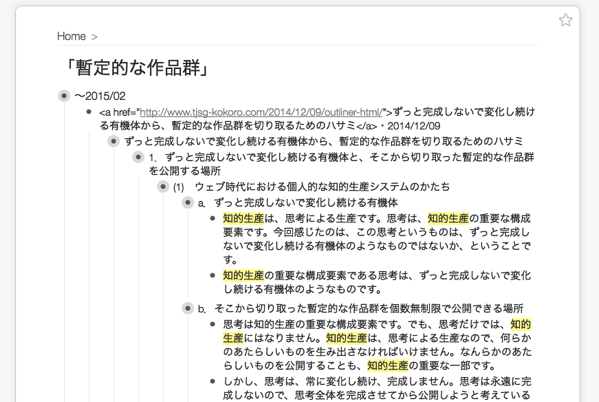
このトピック群において、折りたたまれずに展開されているトピックは、
- 「知的生産」を含むトピック
- 「知的生産」を含むトピックを子トピックとして持つトピック
だけです。
それ以外のすべてのトピックは、折りたたまれています。
【ポイント3】検索結果として表示されるトピック群は、いつものトピック群と本質的に同じだから、そのまま引き続き普通に使える。
このように、検索結果として表示されたトピック群は、一定のトピックが「折りたたまれている」(+検索語がハイライトされている)だけの、もともとのトピック群です。
(検索をしていない)いつものWorkFlowyとのちがいは、一定のトピックが折りたたまれていること(+検索語がハイライトされていること)だけです。この点を除けば、本質的には、いつも使っているWorkFlowyのトピック群と、何もちがいません。
何もちがわないので、いつもと同じように、そのまま引き続きそのトピックを使うことができます。
具体的には、こんなことをすることができます。
- 折りたたまれたトピックを個別に展開する
- トピックの中のテキストを編集する
- トピック自体を編集(新規作成や移動)する
- Zoomする(ただし、Zoomすると、検索が解除されます)
たとえば、「WorkFlowyの検索の試行錯誤」というトピックにZoomしているときに、
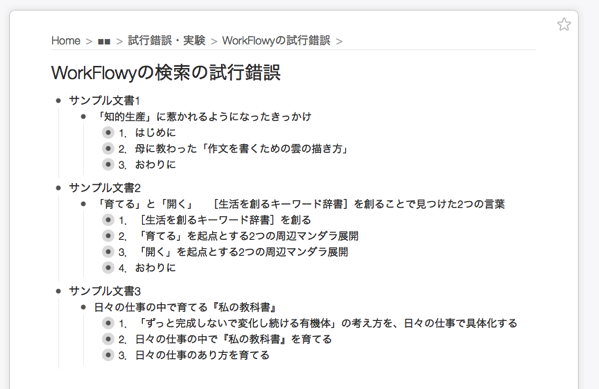
「育てる」という検索語で検索したとします。
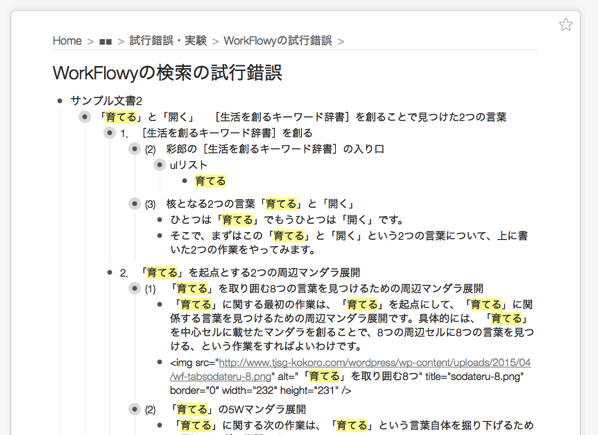
この状態から、引き続き、トピック内のテキストを編集できます。
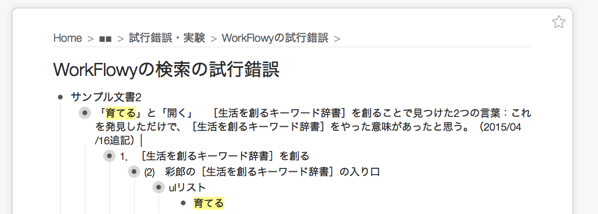
展開もできます。
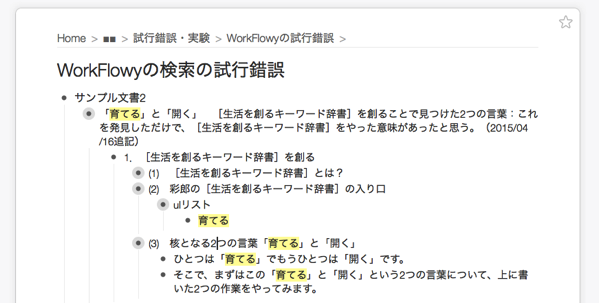
トピックの移動もできます。
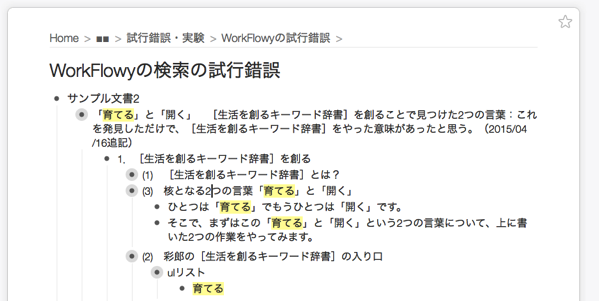
この間、ずっと、「育てる」での検索は、生きています。
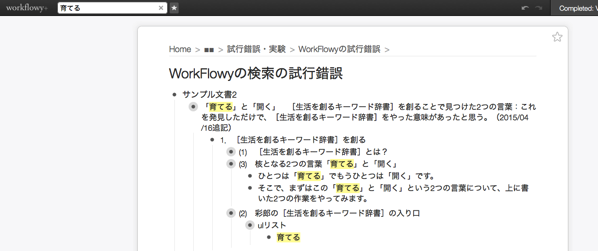
でも、検索条件「育てる」が生きたままでも、この検索結果として表示されたトピックでできることは、いつものWorkFlowyと、まったく同じです。
(2) 検索条件ごとのURL
WorkFlowyの検索機能の応用の2つ目は、検索条件ごとのURLです。
WorkFlowyは、いろんなURLを持っています。このWorkFlowyのURLの基本と活用例については、以前、以下のエントリに整理しました。
WorkFlowyのURLの基本と「保存された検索」のような活用例
この中でも触れたのですが、WorkFlowyのURLのひとつが、「検索条件ごとのURL」です。
この「検索条件ごとのURL」をうまく使うと、「保存された検索」機能のように使うことができます。
ポイントは、特殊な検索オプションの活用です。特殊な検索オプションと「検索条件ごとのURL」を組み合わせると、たとえば以下のような「保存された検索」機能を活用できます。
- トピックを共有している場合に、他の共有者によって最近変更された箇所のみを確認したいとき
- 共有トピックにZoomした状態で、「last-changed:」で検索し、このURLをブックマーク
- 意図していないトピックを共有していないかを、定期的に確認したいとき
- Homeで「is:shared」で検索し、このURLをブックマーク
4.WorkFlowy検索は、とてもWorkFlowyらしい
以上が、私なりに整理するところの、WorkFlowy検索の基本と応用です。いかがでしたでしょうか。
整理してみて感じるのは、「WorkFlowy検索は、とてもWorkFlowyらしい」ということです。
WorkFlowyは、思想を持ったクラウドツールです。この思想は、「ひとつのアウトライン」や「情報を区切る単位はトピックのみ」といった基本設計に影響を与えていることはもちろんですが、同時に、検索機能などの個々の機能にも影響を与えているのではないかと思います。
この点をとりわけ感じるのは、応用のひとつめで紹介した、検索結果を表示する仕組みです。検索結果だけを抽出したトピックを別途用意するのではなく、折りたたみ&展開(とハイライト)だけで対処するところに、「ひとつのアウトライン」にも通じる、WorkFlowyの思想を感じます。
スポンサードリンク
関連記事
-

-
【WorkFlowy】#タグと@タグで、脇道の着想をキャッチする
1.はじめに:WorkFlowyのタグ機能で、脇道の着想をキャッチする (1) WorkFlowyの
-

-
「HandyFlowy機能拡張スクリプトライブラリ」の暫定版公開(お礼とご報告)
1.HandyFlowy機能拡張スクリプトライブラリ暫定版の公開について 先日(2016年4月22日
-

-
【2015年の文章】WorkFlowyで文章を書き続けていたら、文章を書くことが、もっと好きになった
「文章を書く」ということは、私にとって、とても大切なことです。 2015年は、私にとって、「文章を書
-

-
WorkFlowyで「メタ・ノート」
1.『思考の整理学』の「メタ・ノート」 外山滋比古さんの『思考の整理学』に、「メタ・ノート」という
-

-
iPhoneから使うWorkFlowyに対してあなたが感じるその不満を、HandyFlowyは、どう解消できるのか? #ただしペーストは除く 【回答編】
先日、WorkFlowyを愛用するiPhoneユーザーの方々に向けて、こんな呼びかけをしました。 i
-

-
「WorkFlowyのURL」を取得する方法の基本
1.はじめに 「WorkFlowyのURL」の活用は、「WorkFlowyのURL」の取得から Wo
-

-
MemoFlowyへと合流したふたつの流れについて(MemoFlowy開発チーム誕生の経緯)
2015年12月3日、MemoFlowyというアプリが公開されました。 MemoFlowy(App
-

-
土台を固める堅実なバージョンアップ・HandyFlowy Ver.1.3のお知らせ
HandyFlowyは、スマートフォンから使うWorkFlowyを驚くほど便利にするアプリです。
-

-
【お知らせ】『クラウド時代の思考ツールWorkFlowy入門』、2016年1月29日、発売開始です。
1.『クラウド時代の思考ツールWorkFlowy入門』は、WorkFlowyと知的生産の本 『クラウ
-

-
閲覧モードのブラッシュアップ(スムーズなスクロール・スリープ抑制)(HandyFlowy ver.1.1)
HandyFlowyは、iPhone・iPad用のWorkFlowy専用クライアントアプリです。 H

